Představení modulu
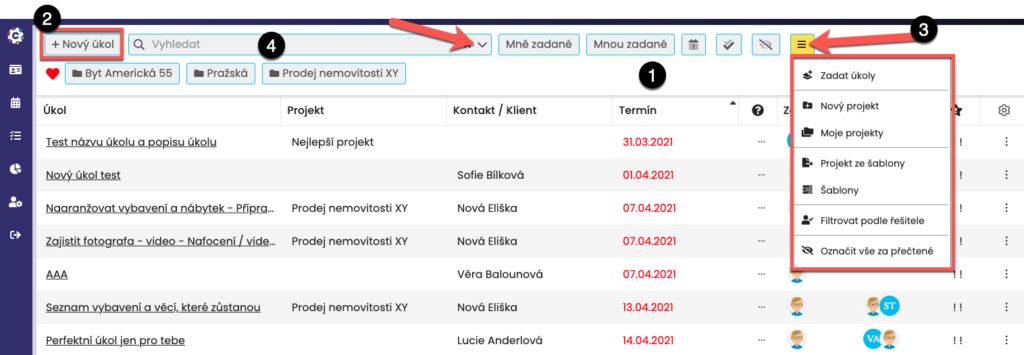
Základní pohled na úkoly si lze upravit podle toho, jaké parametry Vás v danou chvíli zajímají. Pokud kliknete na jednotlivé sloupce (1), lze úkoly seřadit vzestupně/sestupně podle údajů ve sloupci.
Červeným datem jsou označené úkoly, kterým se blíží deadline nebo již měly být splněny.
Pro vytvoření nového úkolu klikněte na tlačítko + Nový úkol (2) > otevře se Vám dialogové okno s novým úkolem.
Pod ikonou „Akce“ vpravo nahoře (3) si zobrazíte další nabídku:
- Zadat úkoly
- Nový projekt
- Moje projekty
- Projekt ze šablony
- Šablony (slouží k editaci šablon projektů)
- Filtrovat podle řešitele
Do vyhledávání (4) můžete zadat název úkolu, který si přejete vyhledat. Případně rozkliknout šipku vpravo (5) a zobrazí se Vám rozšířené vyhledávání.
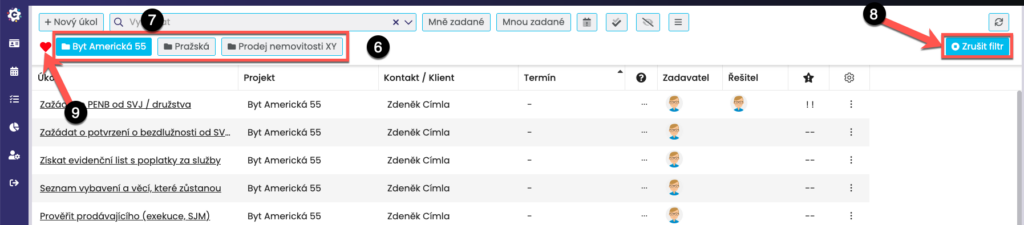
Na horní liště se zobrazují oblíbené projekty (6). Pokud jeden z nich zvolíte, zbarví se (7) a PO Vám zobrazí úkoly pouze z daného projektu. Filtr zrušíte tlačítkem vpravo Zrušit filtr (8).
Proklikem z ikony srdíčka (9) se dostanete na seznam projektů, kde je možné zároveň projekt do oblíbených přidat či odebrat. Můžete mít uloženo max. 7 oblíbených projektů.
Vyhledávání a filtrování úkolů
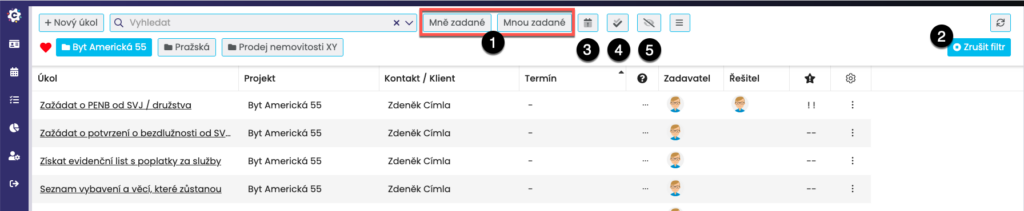
Úkoly můžete rychle filtrovat podle toho, zda jsou Vámi zadané či Vám zadané (1). Po vybrání jedné z možností se dané tlačítko označí (vybarví). Pro zrušení filtru lze použít tlačítko „Zrušit filtr“ (2), které zruší všechny případně zadané filtry. Pokud si přejete zrušit pouze „Mně/Mnou zadané“, stačí na zbarvené tlačítko znovu kliknout > tlačítko opět zesvětlá a filtr se odstraní.
Dále lze snadno vyfiltrovat úkoly:
(3) Dnešní své úkoly a úkoly po termínu
(4) Dokončené úkoly
(5) Nepřečtené (změněné) úkoly
Rozšířené vyhledávání
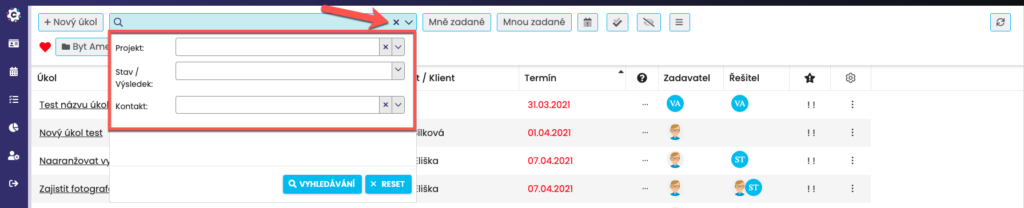
Filtrovat podle řešitele
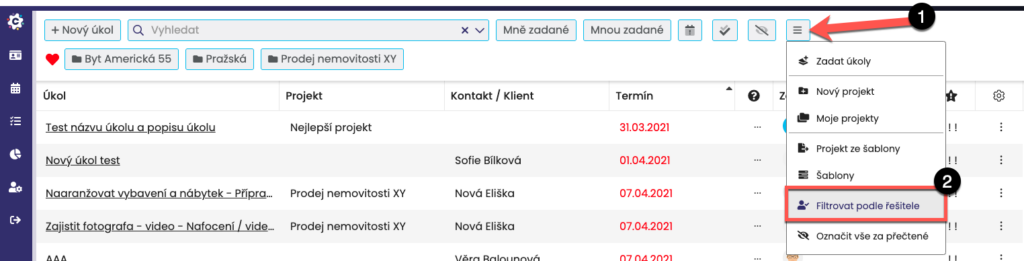
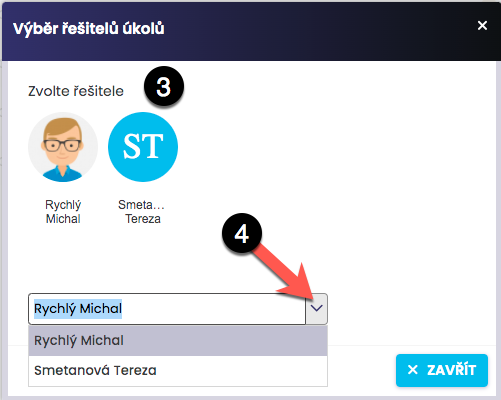
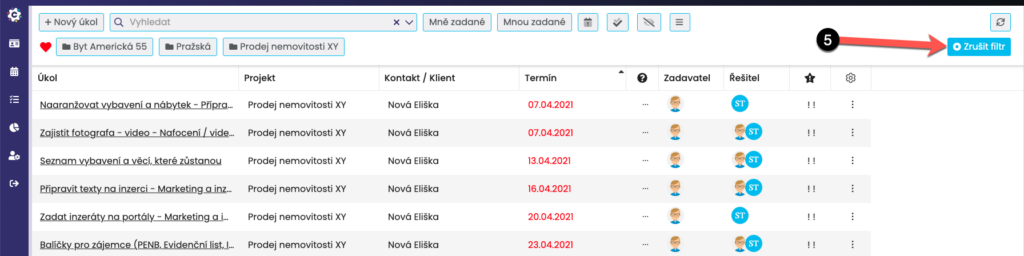
Skrývání / přidávání sloupců
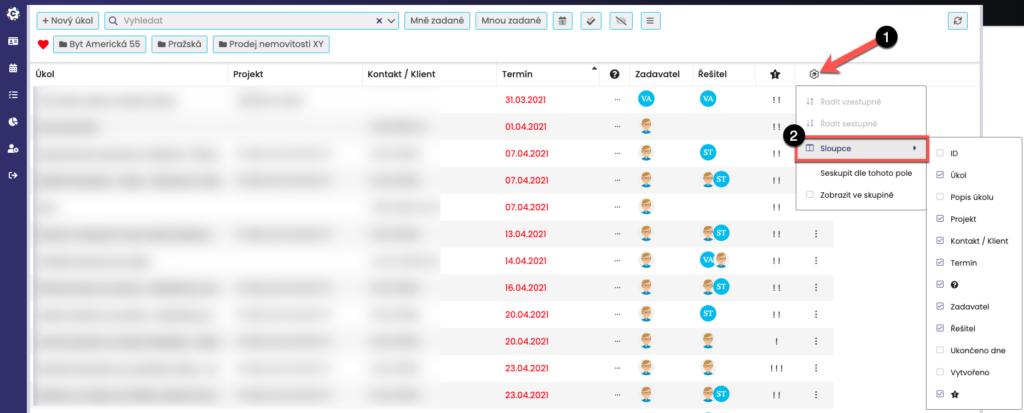
Pokud nevidíte všechny sloupce nebo naopak chcete některé z nich skrýt, klikněte na ozubené kolečko v posledním sloupci (1), vyberte sloupce (2) a zaškrtněte ty, které chcete zobrazovat.
Pořadí sloupců si lze měnit jednoduše přetáhnutím myší.